Kuidas parandada Pixeli käivitaja krahhi pärast tarkvaravärskendust mis tahes Pixeli seadmes
Androidi Näpunäited Ja Nipid / / August 05, 2021
Kasutajad otsivad oma seadmetest kõigis aspektides alati rohkem funktsioone, olgu selleks siis operatsioonisüsteem, käivitaja, rakendused, teemad jne. Rohkem tegurit täidab kohandamine. See tähendab loomulikult kohandatud operatsioonisüsteemi, käivitusprogrammide, teemade, juurjuurdepääsu ja muu loomist. Mõnikord toob kohandamine kaasa vigu ja probleeme. Kohandatud kanderakettidest rääkides on Pixel Launcher Android-entusiastidele väga tuttav nimi. Mõnikord teatavad kasutajad, et pärast uusima tarkvaravärskenduse installimist oma Pixeli seadmetesse kukub Pixeli käivitaja alla. Nii et selles juhendis me ütleme teile kuidas Pixeli käivitaja krahhi pärast tarkvarauuenduse tegemist parandada mis tahes Pixeli seadmes.
Niisiis, oleme välja toonud mõned lihtsad ja veidi keerulised viisid, mis aitavad teil seda probleemi siluda. Üks trikkidest nõuab teie arvutisse ADB installimist. Tutvume lihtsate tehnikatega ja proovime siis teisi meetodeid.
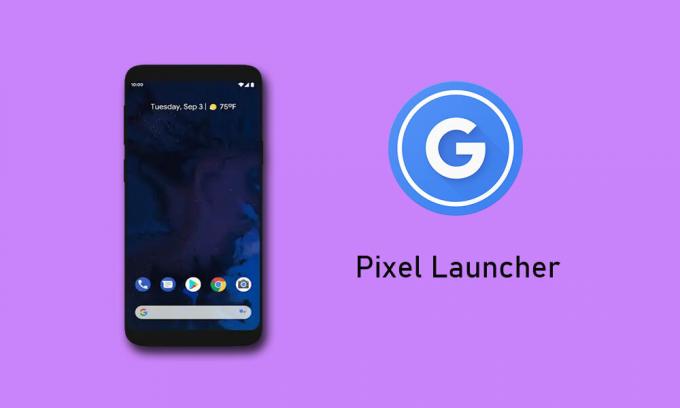
Pixel Launcheri krahhi parandamine pärast tarkvarauuenduse tegemist
Enne kui alustame näpunäidete ja nippidega, peate järgima mõningaid juhiseid.
- See juhend on mõeldud Pixeli kanderaketil töötavatele seadmetele
- USB-kaabliga arvuti / sülearvuti
- Peate installima ADB Fastboot [Windows|MAC] arvutis
- USB silumine peab olema seadmes lubatud
- Samuti veenduge tehke oma seadme andmetest täielik varukoopia enne seadme muutmist.
Kohustustest loobumine
GetDroidTips ei vastuta teie seadmega seotud riistvara, tarkvara ega tellistega seotud probleemide eest, kui otsustate järgida seda juhendit ja seadme veaotsingut. Jätkake selle juhendajaga omal vastutusel.
1. meetod
- Minema Seaded> Rakendused ja märguanded> Otsing jaoks Piksli käivitaja rakendus
- Klõpsake nuppu Rakendus> Ava rakenduse teave
- Selle all minge paremasse ülanurka ja klõpsake kolme punktiga nuppu.
- Puudutage Desinstallige värskendus
Alternatiivne
- Kui see ei aita, võite minna Play poe rakendusse
- Otsige Pixeli käivitajat> Desinstalli (see teisaldab rakenduse vanemasse versiooni)
Juhul kui mõlemad ülalnimetatud juhendid ei tööta, minge järgmise alternatiivi juurde.
Kuidas probleemi lahendada ADB abil?
Kõigepealt peate installima ADB Fastboot ja seejärel laadima alla Pixel Launcheri APK konkreetse versiooni.
Allalaadimised
Piksli käivitaja | APK allalaadimine
Teile võib ka meeldida,
- Kuidas keelata teenuse Google Now voog Pixel Launcheris
- Laadige alla Android Go Pixel Launcher seadmetele, kus on vähe RAM-i
Sammud
- Laadige APK alla ülaltoodud lingilt
- Pärast allalaadimist teisaldage APK-fail kausta Platform-tools.
- Nimetage rakenduse nimi ümber xyz.apk [võite asendada xyz mis tahes valitud nimega. Laiend peab olema.apk]
- Nüüd ühendage USB-kaabli abil Pixeli seade arvuti / sülearvutiga
- Valige Teavitamiskeskuses ühenduvuse valik> Avage sätted
- Määra Faili edastus andmeedastusmeetodina
- Minge oma arvutisse> avage kaust, kuhu olete ADB installinud
- Paremklõpsake + Shift> Avage PowerShelli aken siin. Avaneb käsuviip
- Sisestage järgmine käsk.
adb install -d -r xyz.apk
- Kui eelmises etapis kuvatakse viga, kasutage käsus ./adb selle asemel, et kasutada adb-d
- Vajutage käsu täitmiseks sisestusklahvi
See on kõik. Nüüd ühendage nutitelefon lahti ja nüüd ei tohiks teie seadmel enam Pixel Launcheri krahhi probleemi tekkida. Loodame, et see juhend oli teile kasulik.
Allikas
Swayam on professionaalne tehnikablogija, kellel on magistrikraad arvutirakendustes ning tal on ka Androidi arendamise kogemus. Ta on Stock Android OSi kindel austaja. Lisaks tehnikablogimisele armastab ta mängimist, reisimist ja kitarri mängimist / õpetamist.

![Laadige alla oktoobri 2018 turvalisus Huawei P Smartile [FIG-L11]](/f/1a3f28c325192fa391bad9937a842dbc.jpg?width=288&height=384)

